『动善时』JMeter基础 — 46、使用Badboy工具录制JMeter脚本
1、使用Badboy录制JMeter脚本
打开Badboy工具开始进行脚本录制。
(1)当我们打开Badboy工具时,默认就进入录制状态。
如下图:
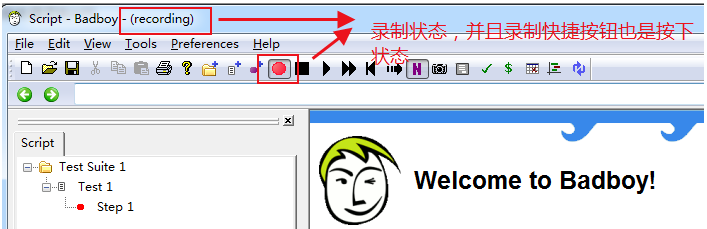
当然我们也可以点击录制按钮,进行状态的切换。
(2)在地址栏中输入被测地址,并访问。
我们以访问京东为例:
在输入栏中输入京东网址,点击后边的小箭头,跳转到被测地址中。
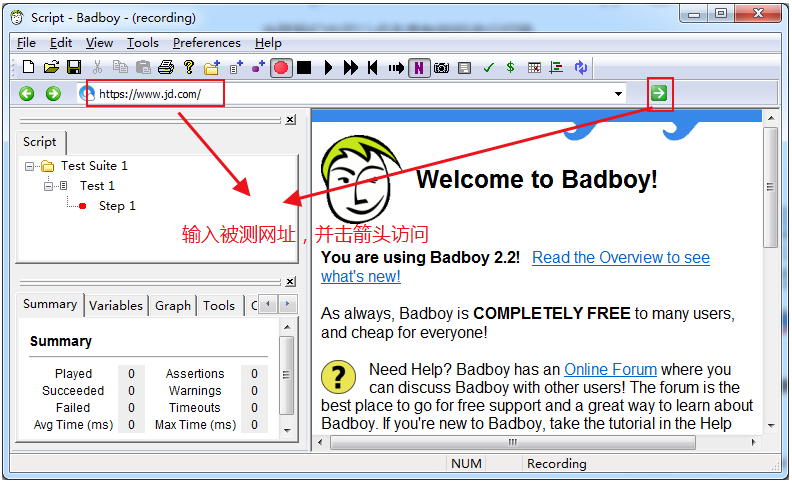
当点击箭头后,记录一步操作(相当于创建了一个取样器),并在右侧视图中显示被测网址的内容,如下图:
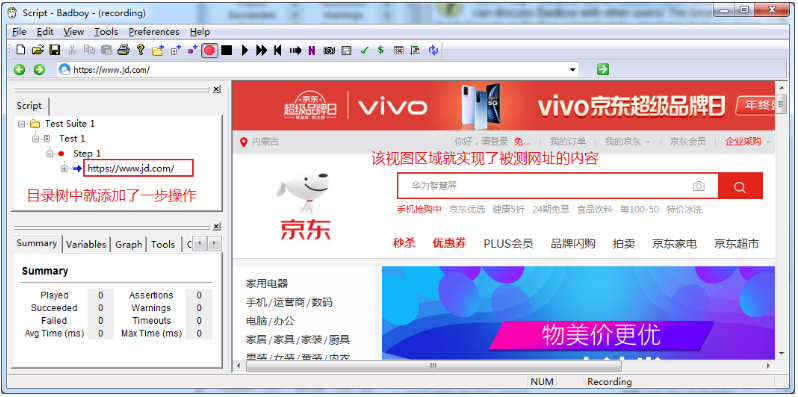
(3)在视图中可以直接操作显示出来的内容。
就和我们平时访问网站一样的,例如:我点击“请登陆”,就会跳转到京东的登陆页面了。
同时脚本目录树中就会继续添加一步操作。
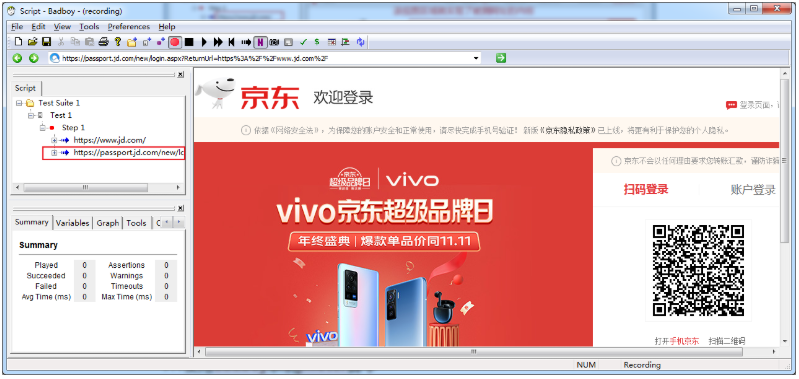
(4)停止录制脚本。
如果一个测试流程录制完成之后,我们就可以点击停止录制。
就是点击工具栏中的小红点,如下图:

(5)保存录制好的脚本文件。
点击File —> Export to JMeter...,把脚本文件保存到你需要的位置,方便进行管理,JMeter文件的默认格式是.jmx格式的文件。
(6)在JMeter中打开刚刚保存的脚本文件
点击文件 —> 打开,找到刚刚保存的脚本文件进行打开,如下图:
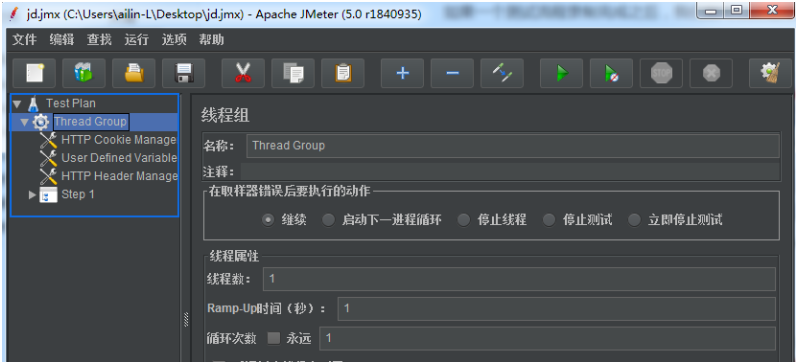
说明:所有录制的内容都在
Step 1中,这个组件叫录制控制器。
(7)添加监听器
使用Badboy录制的JMeter脚本,是不带监听器的。
这里我们需要手动添加一个监听器,方便查看结果。
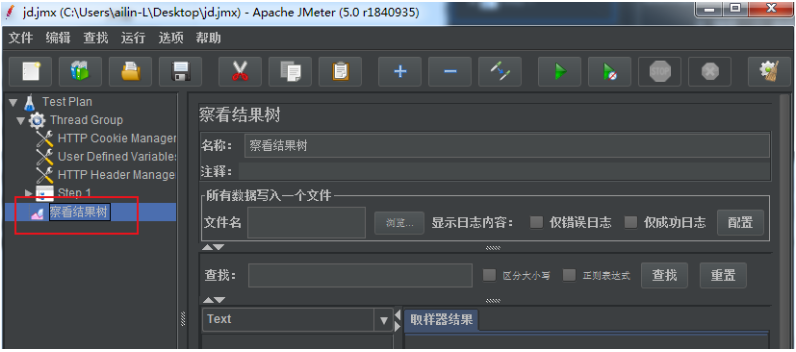
(8)在JMeter中启动脚本
在工具栏中点击绿色启动箭头来运行该脚本。
脚本运行完成之后,可以在"察看结果树"中查看该测试计划中所有请求与响应的结果。
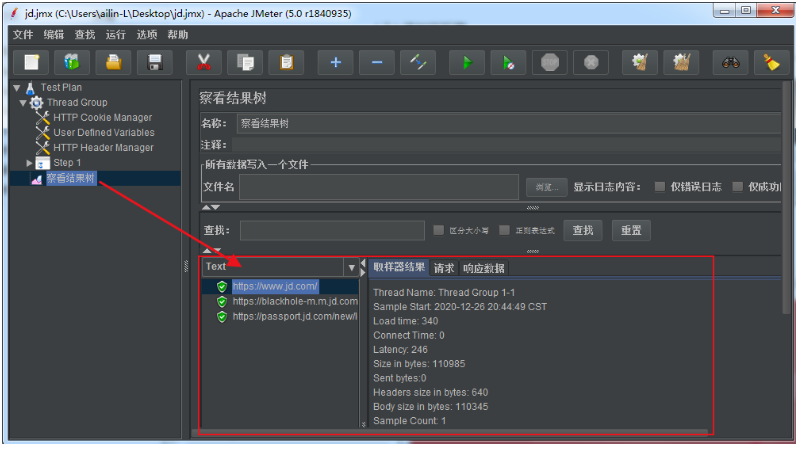
2、使用Badboy参数化配置
Badboy为方便自动化数据灵活性,提供了脚本参数化的功能。
像上面的例子中是没有输入性操作在里边的,如果我访问的是百度,需要输入一些搜索关键词信息,这个时候就需要参数化配置了。
(1)打开Badboy工具,默认就进入录制状态。
(2)在地址栏中输入被测地址,并访问。
例如:访问京东网站,搜索需要的商品。
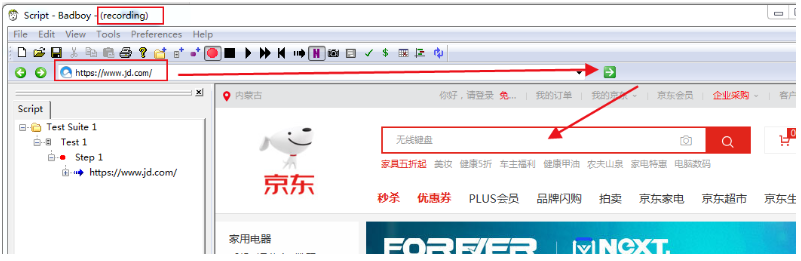
(3)在百度搜索栏中输入搜索关键词“手机”,并点击搜索。
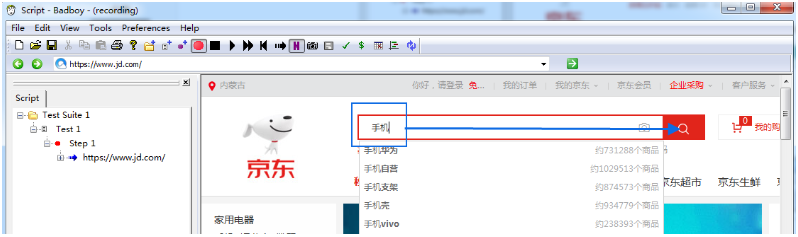
点击搜索:
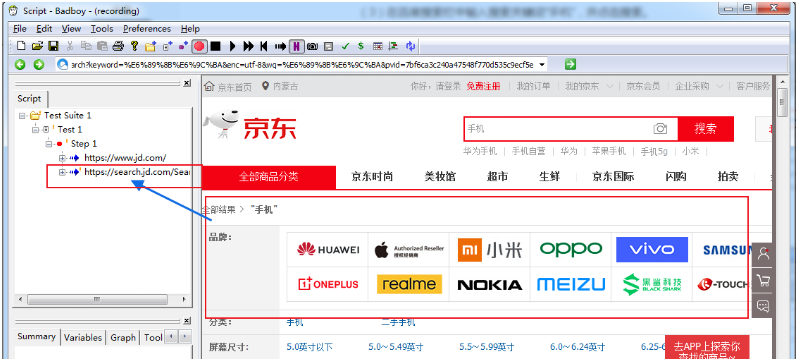
(4)点击停止录制按钮,并开始修改。
展开上一步搜索商品增加的脚本目录树:
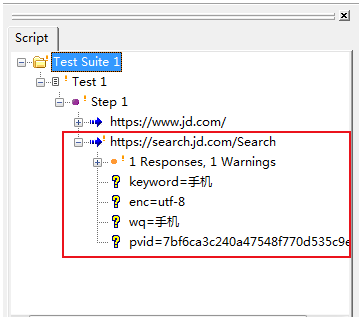
需要修改两处:
1)如果输入的关键字信息出现乱码的情况。
Badboy默认使用系统的IE浏览器,出现乱码的话,将ie属性的utf8改为gbk。例如,京东网站的ie属性为enc属性。
双击enc属性(在该属性上右键选择Properties选项也可以),在弹出的窗口中进行修改,
如下图所示:
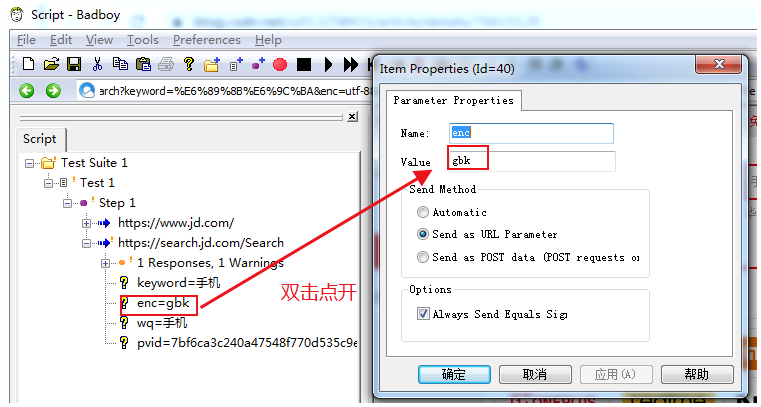
(GBK大小写都可以)
注意:你电脑默认的浏览器是什么编码,就换成它对应的编码即可,这样就可以不乱码。
2)配置输入的参数信息
例如:在京东页面中,keyword属性就是关键词信息。
双击keyword属性(在该属性上右键选择Properties选项也可以),修改Value属性为${自定义的变量名},点击确定。
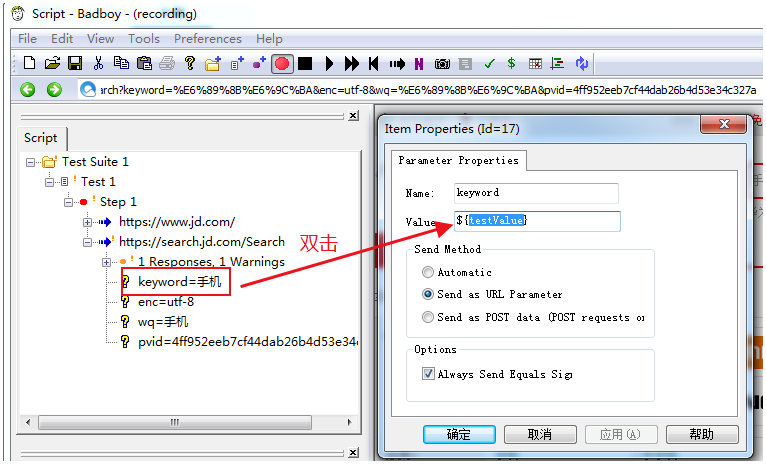
然后开始配置变量的参数信息,步骤如下图所示:
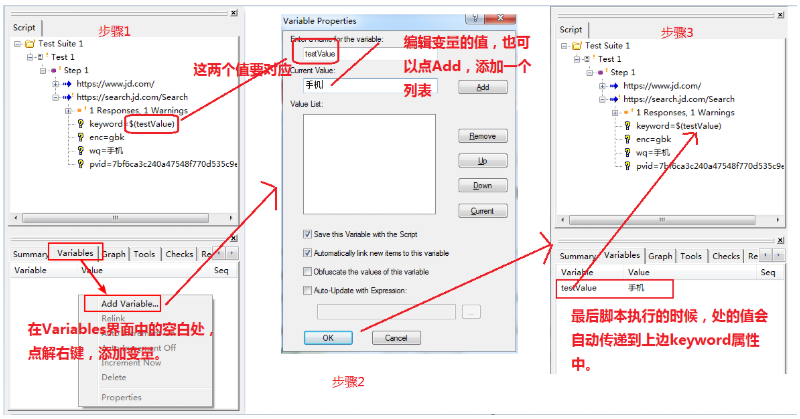
此时keyword属性的值,已被参数化。
(5)双击Step 1,进行修改
选择For each value of vari,表示以每个变量定义的值为准(也就是使用参数化)。
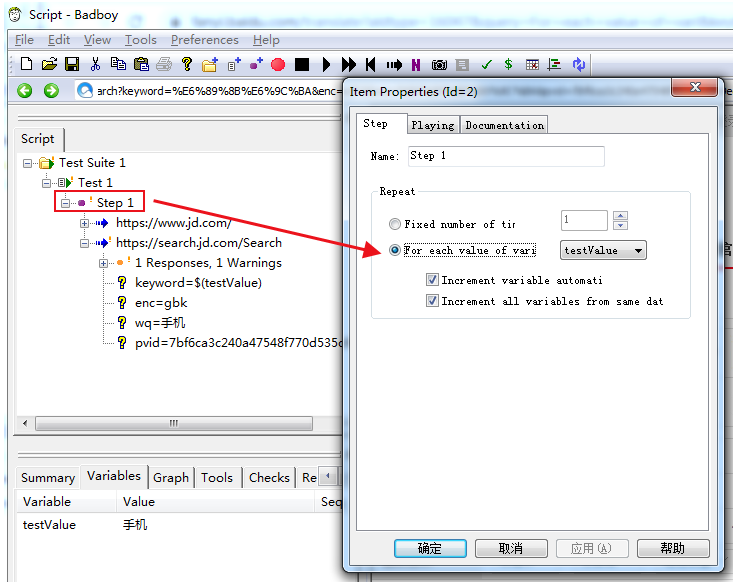
此时查看脚本树的变化,如下图:
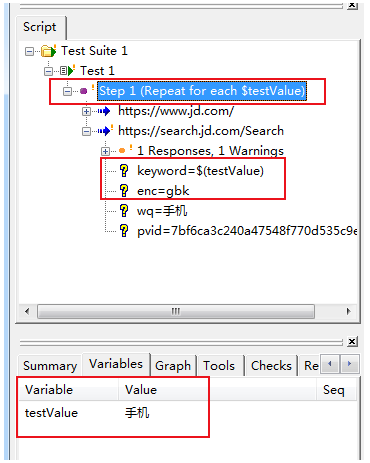
(6)保存脚本,并用JMeter打开该脚本,运行即可。
也可以在Badboy中,右键点击Test 1 —> Play Whole Test,执行该录制的脚本,查看执行效果。
3、解决“当前页面的脚本发生错误”提示框
Badboy 录制脚本的时候,总是弹出如下弹框提示“当前页面的脚本发生错误”。
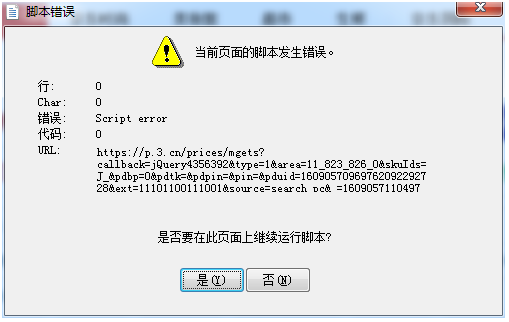
打开Badboy —> preferences —> 点击playing —> 勾选Javascript Error Dialogs,然后重新Badboy工具即可。
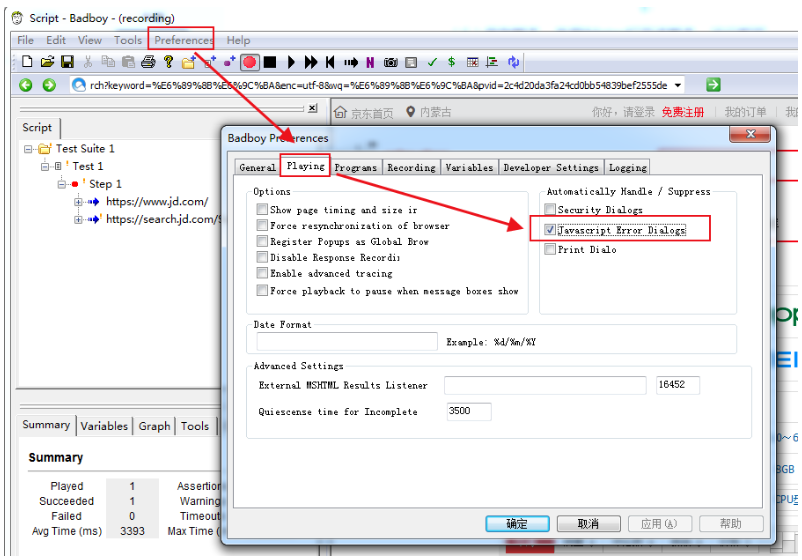
勾选“JavaScript Error Dialogs” ,意思是自动处理/抑制JavaScript错误对话框。
提示:如果以后在录制JMeter脚本的时候,出现如上的弹窗,我们直接点击叉子关闭即可。
4、总结
使用Badboy工具录制的脚本,相对于使用JMeter自身工具录制的脚本,更加精简,更加干净。
但是Badboy工具录制脚本的时候,经常出现无法录制脚本的提示,是非常不友好的。
JMeter自身自带的录制工具,兼容性就非常的好,就是录制的取样器非常的多,需要自己优化。
总结:以上都是Badboy最基础的用法,还有很多的功能以后在工作中慢慢学习、慢慢积累。
『动善时』JMeter基础 — 46、使用Badboy工具录制JMeter脚本的更多相关文章
- 『动善时』JMeter基础 — 6、使用JMeter发送一个最基础的请求
目录 步骤1:创建一个测试计划 步骤2:创建线程组 步骤3:创建取样器 步骤4:创建监听器 步骤5:完善信息 步骤6:保存测试计划 步骤7:查看结果 总结:JMeter测试计划要素 当我们第一次打开J ...
- 『动善时』JMeter基础 — 58、JMeter分布式测试
目录 1.JMeter分布式测试概念 2.JMeter分布式测试前提条件 3.JMeter实现分布式测试 (1)在执行机中的配置 (2)在控制机中的配置 (3)启动执行机中的JMeter服务 (4)在 ...
- 『动善时』JMeter基础 — 7、jmeter.properties文件常用配置
目录 1.默认语言设置 2.配置默认编码格式 3.GUI图标放大比例设置 4.功能区工具栏图标大小设置 5.视图区目录树图标大小设置 6.内容区编辑字体设置 7.添加JMeter元素快捷键设置 8.捕 ...
- 『动善时』JMeter基础 — 16、JMeter配置元件【HTTP信息头管理器】
目录 1.用于演示的项目说明 2.测试计划内包含的元件 3.HTTP请求界面内容 4.查看脚本执行结果 5.添加请求头信息(HTTP信息头管理器) 6.优先级说明 7.补充:常见请求头信息 JMete ...
- 『动善时』JMeter基础 — 22、JMeter中实现参数化(CSV)
目录 1.参数化的定义 2.什么情况下需要用到参数化 3.JMeter实现参数化的方式 4.CSV数据文件设置界面详细说明 (1)CSV数据文件设置组件界面说明 (2)补充说明:Recycle on ...
- 『动善时』JMeter基础 — 27、通过JMeter函数助手实现参数化
目录 1.测试计划中的元件 2.数据文件内容 3.函数助手配置 (1)函数助手的打开方式 (2)函数助手界面介绍 (3)编辑后的函数助手界面 4.HTTP请求组件内容 5.线程组元件内容 6.脚本运行 ...
- 『动善时』JMeter基础 — 31、JMeter中BeanShell断言详解
目录 1.BeanShell简介 2.Beanshell的内置变量和方法 3.BeanShell断言界面详解 4.BeanShell断言的使用 (1)测试计划内包含的元件 (2)登陆接口请求界面内容 ...
- 『动善时』JMeter基础 — 45、脚本录制工具Badboy介绍
目录 1.Badboy软件介绍 2.Badboy下载 3.Badboy安装 4.Badboy界面介绍 (1)菜单栏: (2)工具栏: (3)左下角界面视图: 1.Badboy软件介绍 Badboy是一 ...
- 『动善时』JMeter基础 — 47、JMeter的HTTP代理服务器详细介绍
目录 1.HTTP代理服务器的添加 2.HTTP代理服务器界面详解 (1)State:状态 (2)Global Settings:全局设置 (3)Test Plan Creation:测试计划创建 ( ...
随机推荐
- killable thread的python实现
python没有为内置的threading.Thread类提供一个kill接口,可以通过使用CPython API向线程抛出一个SystemExit异常来终止线程.如果线程没有被系统调用阻塞(slee ...
- linux 查看运行java所在目录
通过ps及top命令查看进程信息时,只能查到相对路径,查不到的进程的详细信息 需要查看pos_service.jar的绝对路径(在哪里目录下) 使用:ll /proc/PID Linux在启动一个进 ...
- C++ scanf_s()函数的用法以及注意事项
前身--scanf() 有的教材里用的scanf(),其实在目前Visual Studio版本中已经弃用了,用scanf_s()函数代替了. 为什么现在要用scanf_s() scanf_s()函数是 ...
- Java 反编译工具哪家强?对比分析瞧一瞧
前言 Java 反编译,一听可能觉得高深莫测,其实反编译并不是什么特别高级的操作,Java 对于 Class 字节码文件的生成有着严格的要求,如果你非常熟悉 Java 虚拟机规范,了解 Class 字 ...
- [论文阅读笔记] Fast Network Embedding Enhancement via High Order Proximity Approximati
[论文阅读笔记] Fast Network Embedding Enhancement via High Order Proximity Approximation 本文结构 解决问题 主要贡献 主要 ...
- 5分钟让你理解K8S必备架构概念,以及网络模型(上)
写在前面 在这用XMind画了一张导图记录Redis的学习笔记和一些面试解析(源文件对部分节点有详细备注和参考资料,欢迎关注我的公众号:阿风的架构笔记 后台发送[导图]拿下载链接, 已经完善更新): ...
- 通过Dapr实现一个简单的基于.net的微服务电商系统(十三)——istio+dapr构建多运行时服务网格之生产环境部署
之前所有的演示都是在docker for windows上进行部署的,没有真正模拟生产环境,今天我们模拟真实环境在公有云上用linux操作如何实现istio+dapr+电商demo的部署. 目录:一. ...
- ==与equals比较
提到==与equals的区别,这就必须先回顾一下jvm内存的分配机制 ==和equals无非比较两个基本数据类型或者对象类型 八种基本类型: 基本类型 大小 默认值 封装类 byte 1 0 Byte ...
- CentOS、RHEL、Asianux、Neokylin、湖南麒麟、BC Linux、普华、EulerOS请参考“1.1 CentOS本地源配置”;
本文档适用于CentOS.RHEL.Asianux.Neokylin.湖南麒麟.BC Linux.普华.EulerOS.SLES.Ubuntu.Deepin.银河麒麟. CentOS.RHEL.A ...
- Linux_WEB访问控制示例(使用IPADDR类型)
前言: WEB服务使用访问控制,可以控制IP.主机名.以及某个网段的IP去访问我们的WEB服务,从而加减少流量的访问 一.使用IP控制访问 1.在/var/www/html下创建一个可访问的测试页面 ...
